文章目录
声明
主要还是为了以后自己Ubuntu联网的时候,看看自己的博客,然后照做就行,没必要再去胡乱找资料,有的资料不对,反而把自己的Ubuntu环境搞乱
网络配置
虚拟网络编辑器
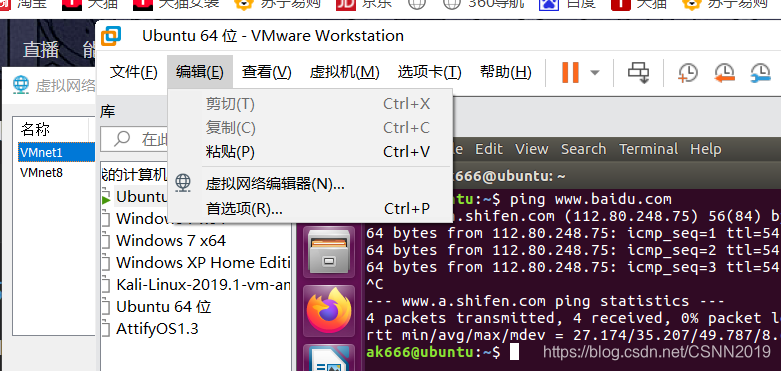
更改设置
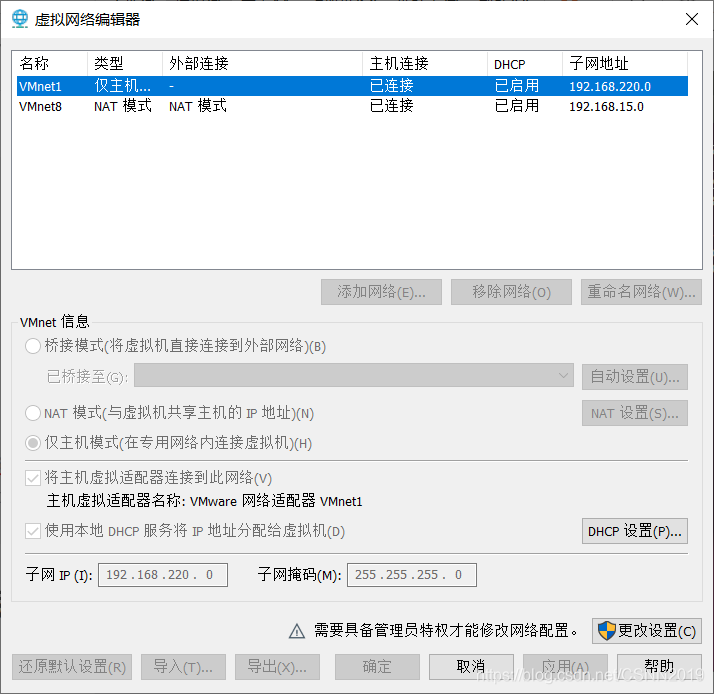
添加网络,添加一个Vment0,并设置为桥接模式,桥接到 处设置为自动即可

将网络适配器设置为桥接状态

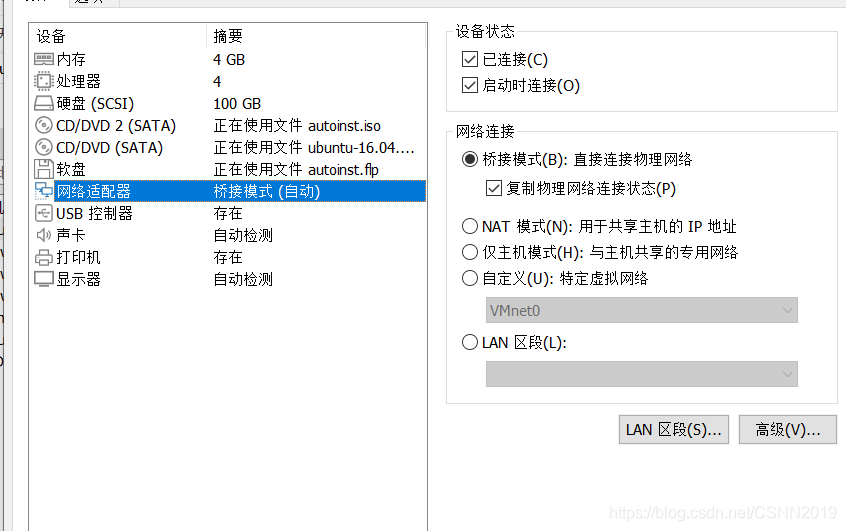
系统文件配置
打开命令窗口(右键单机桌面选择Open Terminal或者Ctrl+Alt+T),输入ifconfig
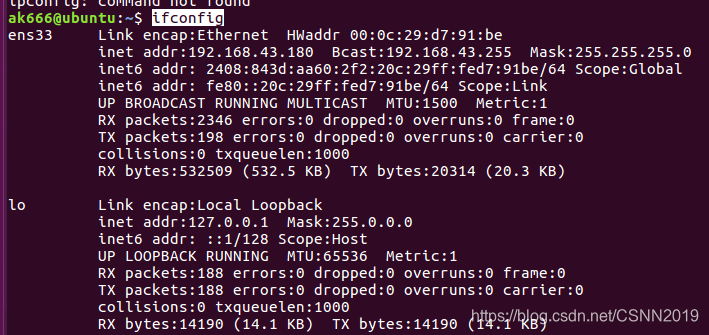
这里的话有两个,lo 代表 127.0.0.1,即 localhost,别搞这个,这个是回送地址,来指本地机,一般用来测试使用。回送地址(127.x.x.x)是本机回送地址,即主机IP堆栈内部的IP地址
sudo vi /etc/network/interfaces,编辑该文件
这里呢,就涉及到vi命令来配置文件,我简单解释一下vi命令:
vi命令
基本上vi可以分为三种状态,分别是命令模式(command mode)、插入模式(Insert mode)和底行模式(last line mode)
命令模式
如何进入命令模式
刚进去时,处于命令模式,当切换到插入模式和底行模式时,按「ESC」键可回到命令行模式
插入模式
只有在插入模式下,才可以做文字输入,按「ESC」键可回到命令行模式
如何进入插入模式
- 按「i」切换进入插入模式「insert mode」,按"i"进入插入模式后是从光标当前位置开始输入文件;
- 按「a」进入插入模式后,是从目前光标所在位置的下一个位置开始输入文字;
- 按「o」进入插入模式后,是插入新的一行,从行首开始输入文字。
在插入模式中误按↑↓←→
不知道你们有没有这种情况,我反正是有,一按杂行变得越来越多,笑死。。。这种情况的话只需要进入命令模式,然后按↑↓←→移动到杂行,按下dd,即可删除一整行。
底行模式
将文件保存或退出vi,也可以设置编辑环境,如寻找字符串、列出行号……等。这里的话,我一般就单纯用来文件保存。。。。
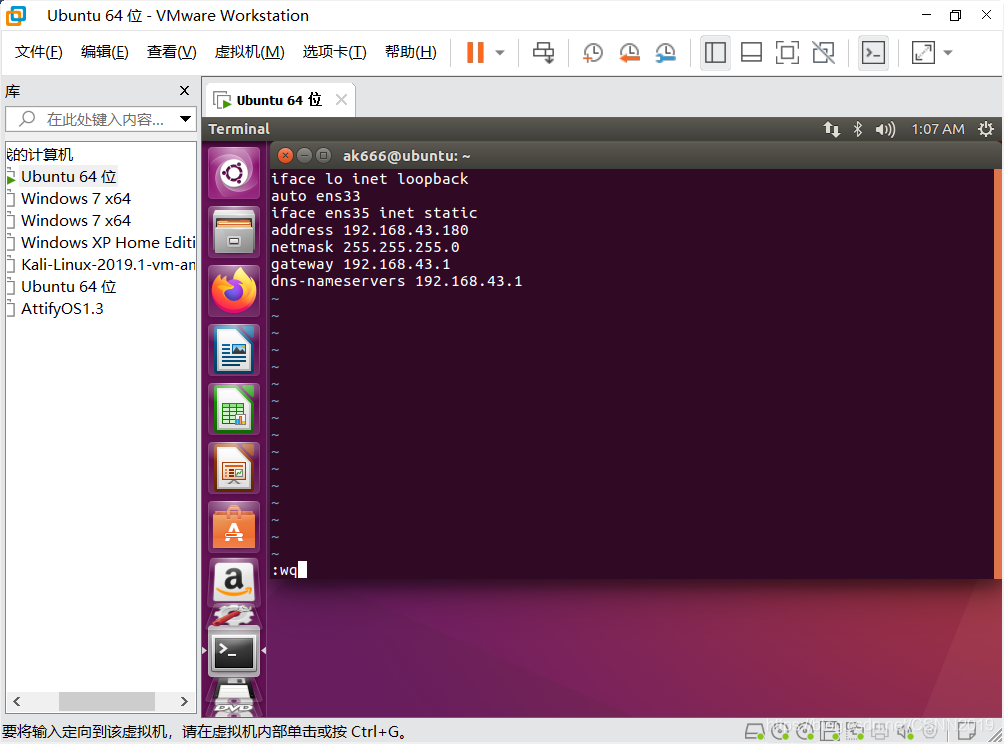
如何进入底行模式
在插入模式中,没法进入底行模式,需要按「ESC」键可回到命令行模式,然后按:进入底行模式,然后的话就wq(存盘并退出vi)
ip 网关 子网掩码 DNS服务器地址
ip有两个要求
- 和物理主机在一个网段
- 此时配置这个ip是空着的
网关只需要把ip最后一位改成1就行,子网掩码255.255.255.0,DNS服务器地址和网关一样,或者你直接搞个通用的也行(8.8.8.8和233.5.5.5)
重启网络服务
sudo /etc/init.d/networking force-reload==> 重新加载网路配置文件sudo /etc/init.d/networking restart
重启Ubuntu
然后就能 ping www.baidu.com喽
注意点
物理机ip这玩意还是找个大众化的,搞不懂学校网络这是啥意思,这是ipv4:10.139.92.152???????
盲猜是内网ip,移动电信这种运营商经常会把自己的内网IP分发给用户,特别是学校这种密度很高的地方,因为ip地址池不够用

我把这几个配在Ubuntu里面,结果连接不上。。。气死

然后我用我手机热点,连接上电脑,重新给物理机分配了一个ip,终于得到一个看起来正常的ip
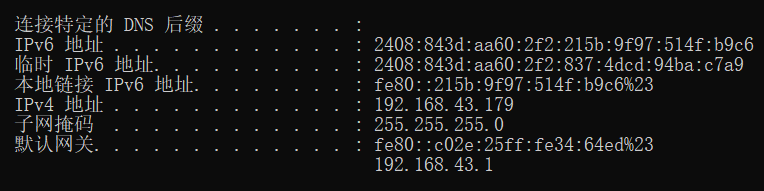
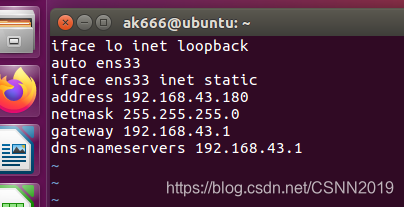
然后 ping www.baidu.com
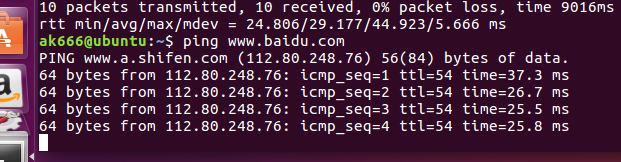
very正常
总结
我相信这篇博客不久我又会进来重看,笑死。。。。。。。加油